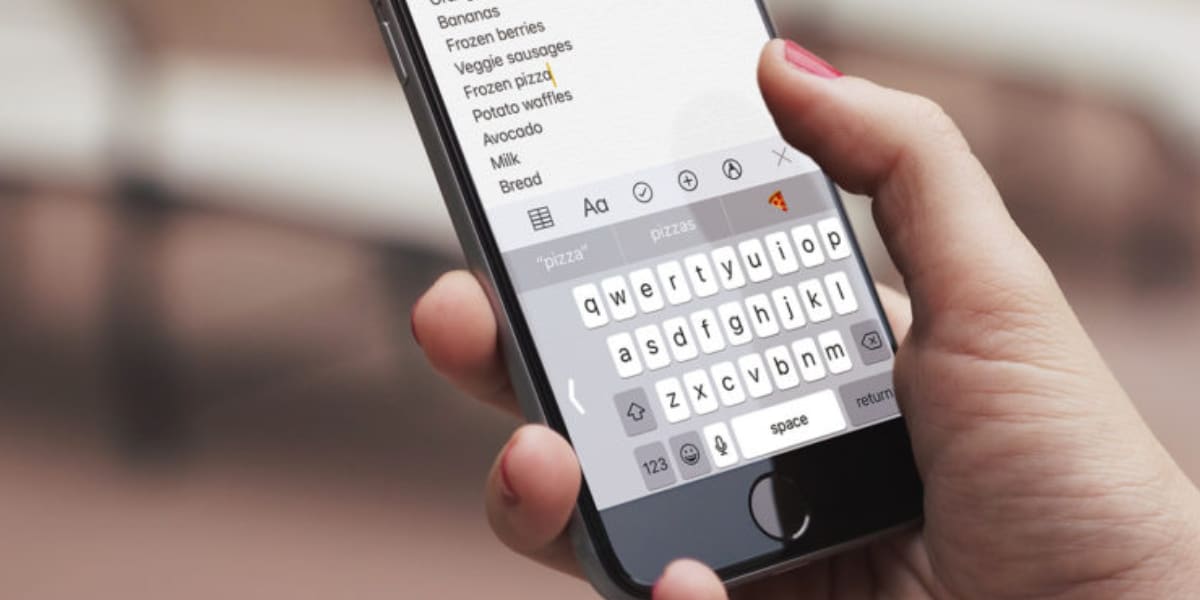
Jeg lurer på hvordan barna i dag kan skrive så raskt på et iPhone-tastatur. De bruker tohånds tommelen med djevelsk fart. Denne artikkelen er rettet mot dem.
Og jeg sier at det går for dem fordi det er de som best kan sette pris på hvis det i det siste De ser at tastetrykkene går med en viss forsinkelse siden de oppdaterte seg til iOS 14. Så hvis du er en av dem, og du lider av "lag", kommer vi til å gi deg noen løsninger for å løse problemet.
Noen brukere har kanskje lagt merke til noe "lag" når de bruker tastaturet til iPhones siden de oppdaterte til iOS 14. I forskjellige fora har noen brukere allerede dukket opp og klager over dette problemet.
Åpenbart er det et programvareproblem som Cupertino er sikker på at de allerede sjekker, og mest sannsynlig fikset i en kommende iOS 14-oppdatering. Mens det skjer, la oss se hva vi kan gjøre på egenhånd for å unngå den irriterende forsinkelsen hvis du er et maskedyr og du merker den "forsinkelsen".
Oppdater iOS til den nyeste versjonen
Vi anbefaler alltid å oppdatere enheten til den nyeste versjonen som ble gitt ut av Apple. Du kan ikke ha den oppdatert, og denne feilen er allerede rettet av selskapet. Start her før du bruker metodene jeg forklarer senere.
Gå inn Innstillinger, deretter Generelt og Programvareoppdatering. Hvis du har noen ventende, kan du fikse det. Hvis du er oppdatert, fortsett å lese.
Tilbakestill tastaturordboken
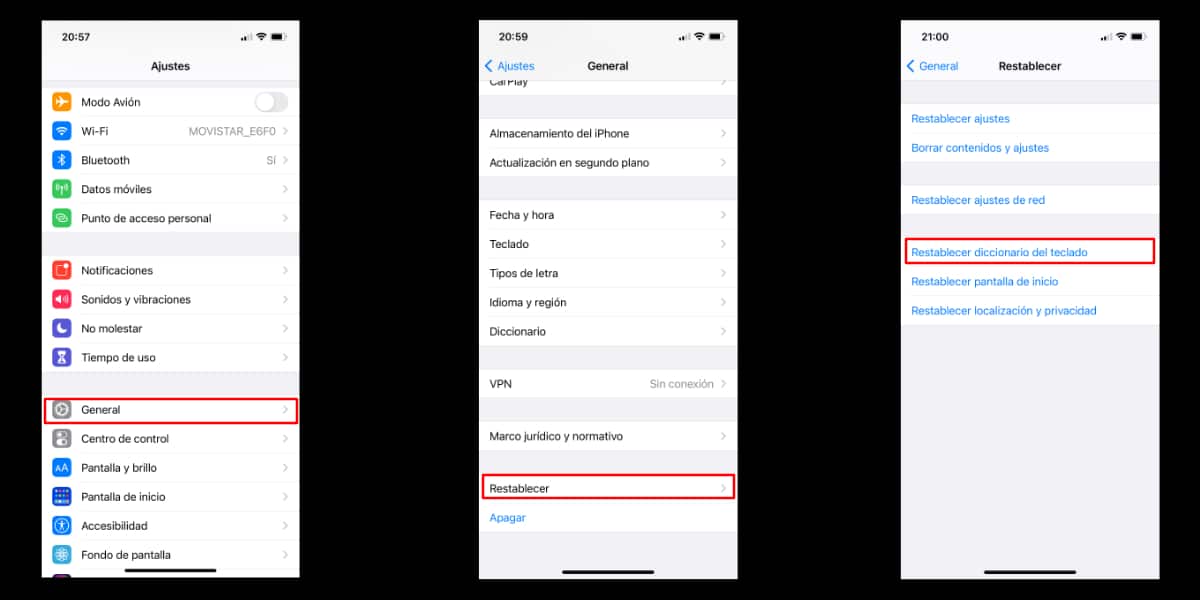
Dette tilbakestiller tastaturordboken.
En av årsakene til forsinkelsen kan være bruken av automatiske og prediktive korreksjonsfunksjoner mens du skriver. Mens du skriver, lærer iPhone nye ord i bakgrunnen og bruker dem til fremtidige automatiske korreksjonsforslag.
Alle disse dataene akkumuleres i tastaturbufferen, som til slutt kan redusere responsen og den generelle ytelsen til tastaturet, spesielt på eldre modeller. Hans ting er å tilbakestille tastaturordboken, og dermed rydde cachen.
For å gjøre dette, følg bare disse enkle trinnene:
- Gå til Justeringer, og skriv inn general.
- Gå til bunnen av skjermen, og trykk på gjenopprette.
- Her er det bare å trykke på Tilbakestill tastaturordbok.
- Identifiser deg selv, og voila.
Prøv nå å se om det var problemet ditt, og det er løst.
Sørg for at du har lagringsplass tilgjengelig
Regner med at enheten du trenger plass til å huse tastaturbufferen. Hvis din iPhone er tungt lastet og du ikke har gratis lagringsplass, kan det være en av årsakene til kontinuerlige "lags", ikke bare tastaturforsinkelser. Gi rom for meg å jobbe komfortabelt.
Start iPhone på nytt
Hvis du etter å ha prøvd å tilbakestille tastaturet fortsetter å legge merke til forsinkelsen, prøv å starte terminalen på nytt. De fleste mindre programvarerelaterte feil og feil som dette kan løses ganske enkelt ved å starte iPhone på nytt.
Hvis du bruker en iPhone med Face ID, trykk på sideknappen og volum opp-knappen for å få tilgang til strømmenyen. På den annen side, hvis du bruker en iPhone med berøre ID, trykk og hold inne av / på-knappen. Videre kan du også slå av iPhone via Innstillinger.
I tillegg kan du også prøve å tvinge omstart iPhone, en "mer utyr" -metode enn den forrige. En varm tilbakestilling. På iPhones med fysiske hjemmeknapper kan dette gjøres ved ganske enkelt å holde nede strømknappen og startknappen samtidig til du ser Apple-logoen på skjermen.
På nyere iPhones med Face ID må du først klikke volum opp-knappen, etterfulgt av volum ned-knappen, og deretter trykke og holde på side / strømknappen til du ser Apple-logoen.
Gjenopprett enheten
Dette er den siste kula i kammeret. Jeg har lagret det til sist fordi det uten tvil er det kjedeligste. Gjør først en sikkerhetskopi av iPhone, og gjør en full gjenoppretting. Gå til Innstillinger, Generelt, Tilbakestill og Tøm innhold og innstillinger.
Hvis du bruker den siste kula og fremdeles merker tastaturforsinkelse, kan du kontakte ham Offisiell teknisk support fra Apple. Flaks.
